Win7电脑的虚拟机如何安装VMwareTools
Win7电脑的虚拟机如何安装VMwareTools?用过虚拟机的用户对VMware Tools应该会有些了解,它是虚拟机自带的一款工具,作用是使用户可以从物理主机直接往虚拟机里面拖放文件或者是程序。如果不安装它,我们就无法进行拟机和物理机之间的文件传输,当然它的作用也不止于此。今天一起来看看Win7电脑的虚拟机如何安装VMware Tools吧。
安装VMware Tools步骤:
1、 运行虚拟机,点击左上角“Workstation”—“虚拟机”—“安装VMware Tools”。
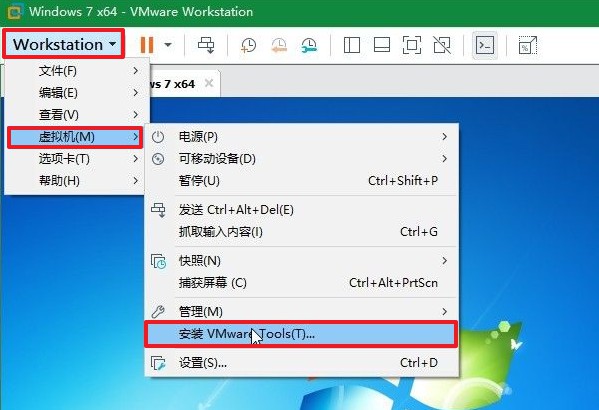
2、接着打开虚拟机桌面的计算机图标,进入windows资源管理器界面,此时在有可移动存储的设备中,可以看到多出了一个VMware Tools的磁盘,双击它运行。
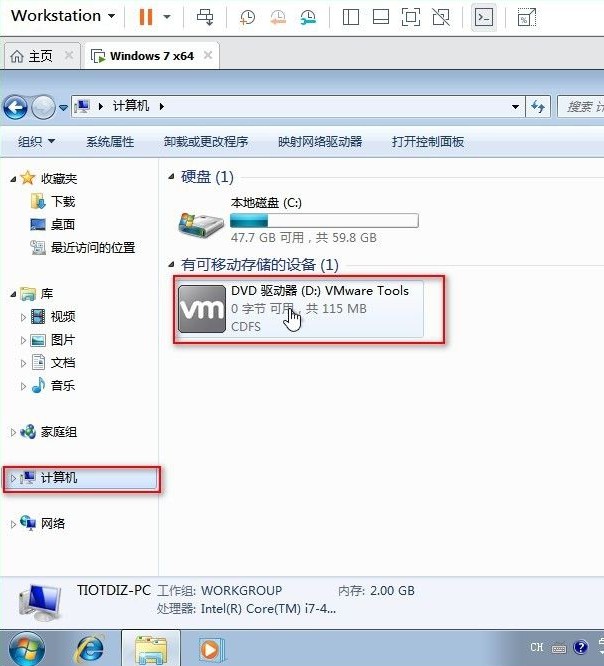
3、 如果遇到“用户账户控制”的相关提示,点击“是”即可。
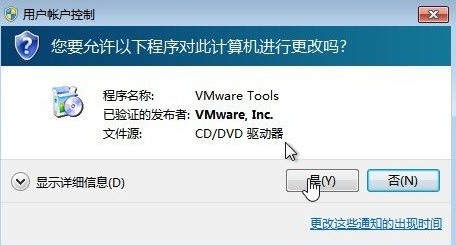
4、 之后开始准备安装VMware Tools,如下图所示:
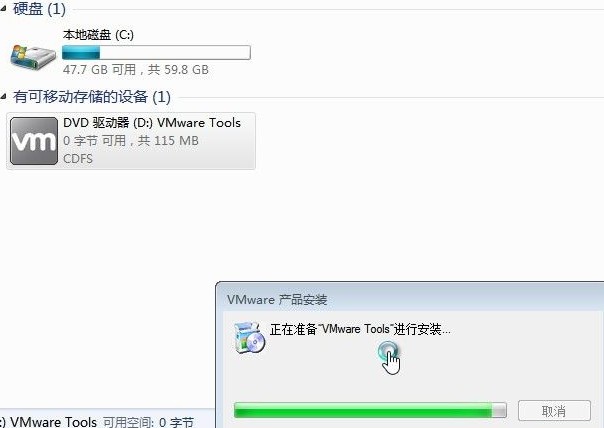
5、 来到安装向导,点击下一步。
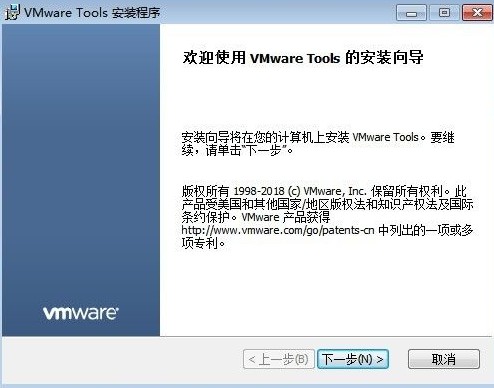
6、 自行根据需求,选择安装类型。
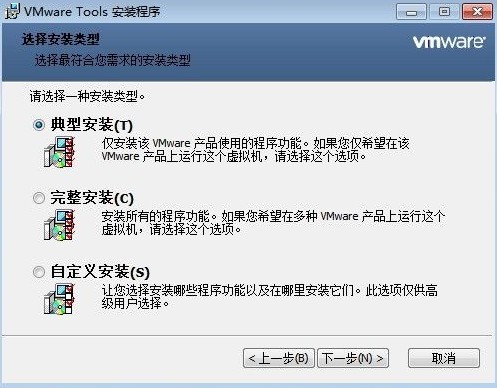
7、 点击“安装”即可正式进入安装,等待安装完成后根据重启提示点击“是”重启即可。
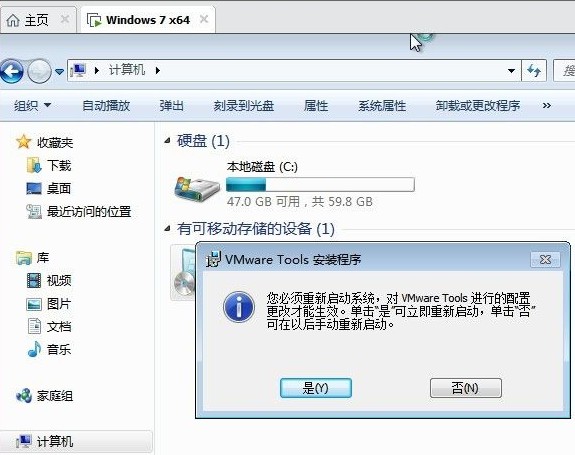
以上就是Win7电脑的虚拟机如何安装VMware Tools的详细步骤了,安装VMware Tools程序以后,就可以在物理主机上随意拖放文件到虚拟机里面啦,或者你也可以执行复制粘贴的操作。如果你的虚拟机没有VMtools,那么操作起来会十分麻烦,因为它和物理机不能相通,VMtools则是架起它们之间的桥梁,使得虚拟机真正成为物理机的一部分。希望教程可以帮助到大家。
原文链接:https://www.jikegou.net/w7wt/310.html 转载请标明
极客狗装机大师,系统重装即刻简单
一键重装,备份还原,安全纯净,兼容所有下一篇:Win7电脑拦截广告弹窗有效方法


